Tranne alcune eccezioni, anche le smart TV disponibili oggi in commercio non sono poi così smart perché la dotazione di memoria (RAM e storage) a disposizione per gli utenti è sempre molto limitata.
Tra i prodotti più interessanti in assoluto ci sono i TV box Android: si tratta di dispositivi di piccole dimensioni che possono essere tranquillamente collocati accanto al televisore o immediatamente sotto ad esso e che permettono di utilizzare sul TV qualunque app Android (con qualche riserva di cui parleremo più avanti).
I TV box Android sono basati sul sistema operativo di Google (di solito preinstallano una delle versioni più recenti) oppure su Android TV, una piattaforma che ottimizza l’esperienza d’uso di Android sui televisori e sugli schermi, indipendentemente dalla loro dimensione.
Abbiamo ordinato Xiaomi Mi Box 3 4K su Gearbest con il preciso intento di provare quello che è uno dei migliori TV box Android del momento.

Basato su Android 6.0 (l’aggiornamento a Oreo è in arrivo), Mi Box 3 sta praticamente nel palmo della mano, è sottilissimo e la sua presenza passa quasi inosservata una volta collegato al televisore attraverso porta HDMI e cavo HDMI 2.0a in dotazione (qui la presentazione sul sito ufficiale Xiaomi).
Certificato da Google, il Mi Box 3 di Xiaomi permette di visualizzare sul televisore collegato contenuti 720p, 1080p e 4K UHD.
Basato su un processore ARM quad-core Cortex-A53, il TV box Android di casa Xiaomi permette la decodifica 4K a 60 fps offrendo prestazioni davvero notevoli.
Completano la dotazione 2 GB di memoria RAM DDR3 e 8 GB di storage interno di tipo eMMC: considerato lo spazio occupato dal sistema operativo, rimangono disponibili circa 6 GB.
La porta USB presente sul retro del TV box Android, permette comunque di collegare chiavette, hard disk e SSD esterni, tastiere e mouse.
È quindi possibile fare in modo che il Mi Box 3 acceda a file e risorse salvati su un’unità di memorizzazione collegata esternamente via USB.
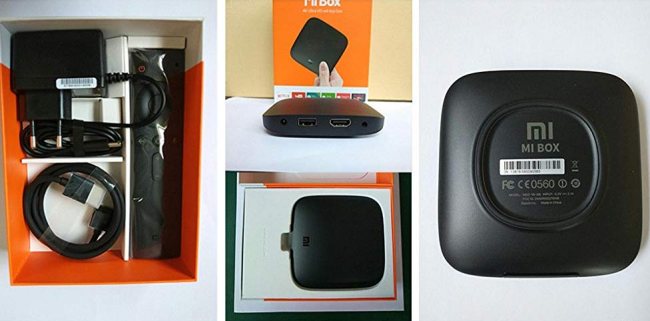
Mi Box 3 arriva con un pratico telecomando a infrarossi che permette di gestirne tutte le funzionalità e interagire in modo molto semplice con Android (servono due pile AAA non incluse nella confezione).
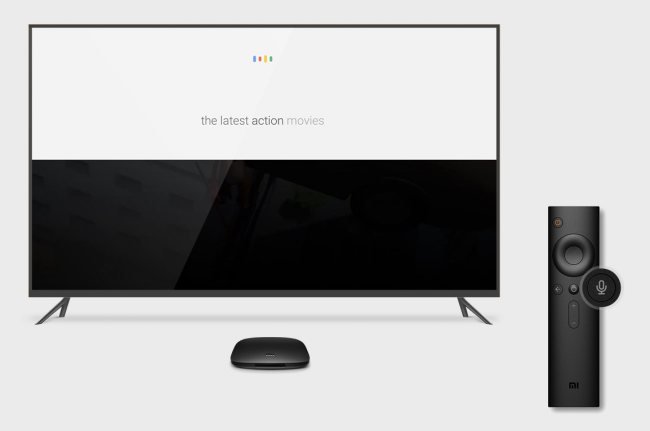
In aggiunta o come alternativa rispetto al telecomando in dotazione è possibile usare mouse e tastiera. Si può ad esempio ordinare su Amazon un kit mouse più tastiera wireless e inserire il piccolo dongle USB nella porta del Mi Box 3.

Sempre su Amazon si può acquistare una mini tastiera wireless che integra oltre alla tastiera vera e propria (in formato ridotto) anche un comodo trackpad: anche in questo caso basterà collegare il ricevitore USB alla porta posta sul retro del TV box Android di Xiaomi.
TV box Android: cos’è, a cosa serve e come funziona
I tv box Android integrano già l’app Play Store: ciò significa che gran parte delle applicazioni installabili su smartphone e tablet potranno essere utilizzate anche sul grande schermo TV.
La versione di Android fa spesso la differenza perché, ad esempio, su Android TV non è possibile scaricare e installare alcuna applicazioni di utilizzo comune.
Ovviamente il trucco per installarle e utilizzarle comunque c’è: ne parleremo più avanti.
Un TV box Android nasce come dispositivo per l’intrattenimento ma può essere utilizzato anche per scopi più seriosi come la navigazione sul web, la stesura di documenti, il controllo di dispositivi remoti, la revisione delle foto scattate con lo smartphone.
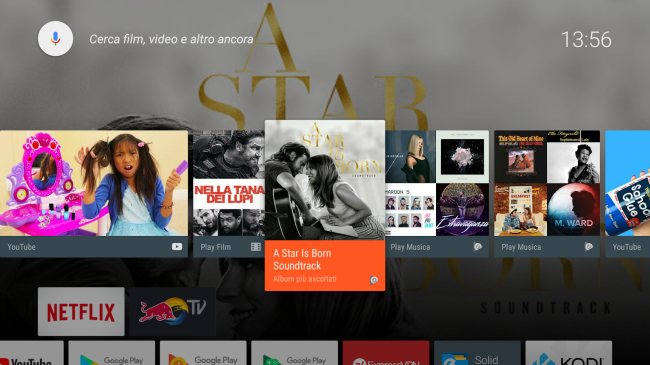
Di base un TV box Android nasce come media player, in grado di riprodurre i contenuti memorizzati in locale, nelle memorie collegate oppure in rete locale. Il Mi Box 3, però, è un dispositivo estremamente versatile che supporta il codec H.265 HEVC MP-10 a L5.1, fino a 4K x 2K a 60 fps; H.264 AVC HP a L5.1, fino a 4K x 2K a 30 fps; H.264 MVC, fino a 1080P a 60 fps; VP9 Profile-2 fino a 4K x 2K a 60 fps e supporta l’elaborazione HDR10/HLG HDR.
Inoltre, è compatibile con il sistema DRM Widewine L1: ciò significa che è possibile installare le app Netflix (Mi Box 3 vanta proprio la certificazione Netflix), DAZN (vedere anche Perché DAZN ha problemi? La risposta corretta non è mai una sola) e Premium Play.
Non abbiamo ancora provato a installare Amazon Prime Video, che dal Google Play Store, purtroppo, non è direttamente installabile nel Mi Box 3 di Xiaomi.
I TV box Android permettono, poi, ovviamente di dilettarsi con i tanti videogiochi pubblicati nello store di Google. Grazie al supporto Bluetooth offerto dal Mi Box 3, si potrà adoperare qualunque joystick o gamepad.
Configurazione del TV box Android
Per chi usa almeno uno smartphone Android, configurare un TV box Android come quello di Xiaomi risulterà molto semplice.
Dopo aver collegato il dispositivo al TV via cavo HDMI e inserito le pile ministilo nel telecomando, verrà effettuato il boot di Android.
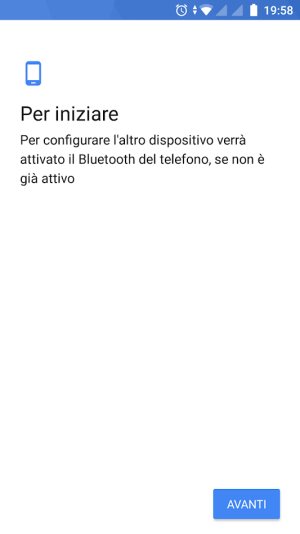
Il consiglio è quello di attivare subito il modulo Bluetooth sullo smartphone Android quindi digitare Configura dispositivo nella casella di ricerca di Google, sul telefono.
Così facendo lo smartphone andrà alla ricerca dei dispositivi Bluetooth presenti nelle vicinanze quindi mostrerà una schermata simile a quella che segue.
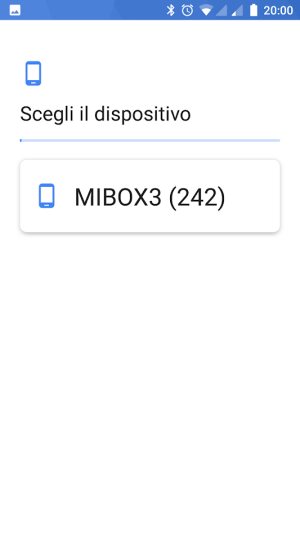
Android comunicherà con il TV box e trasferirà a quest’ultimo tutti i dati necessari per usare sin da subito il dispositivo. In particolare, verranno trasmessi al TV box Android le credenziali e le impostazioni dell’account Google usato sul telefono.
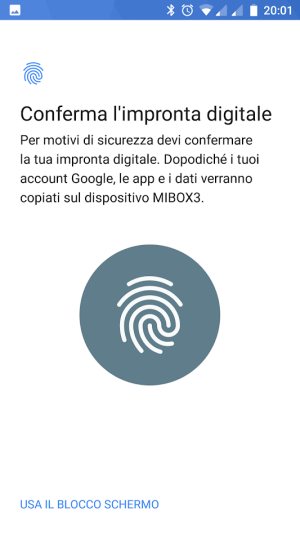
In questo modo non si dovrà neppure configurare l’account sul TV box e si potrà immediatamente accedere a Google Play Store per cominciare a installare le app.
Al termine della configurazione, la procedura proporrà di installare Android TV Remote Control. Si tratta di un’app Google che permette di usare lo smartphone Android come telecomando via Bluetooth o Wi Fi.
Xiaomi offre la più completa app Mi Remote controller ai possessori dei suoi smartphone.
Prima di continuare, accedendo alle impostazioni di Android sul TV box, è possibile scegliere di non trasferire a Google dati anonimi e statistiche sull’utilizzo del prodotto.
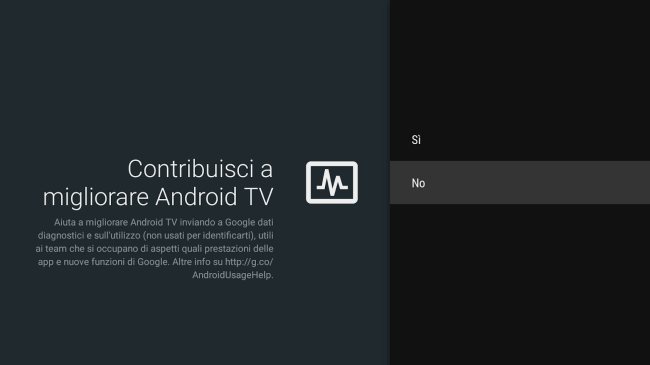
Le applicazioni direttamente supportate da Android TV sono mostrate nella schermata principale, visualizzabile premendo il tasto Home sul telecomando (quello centrale raffigurante un cerchio).
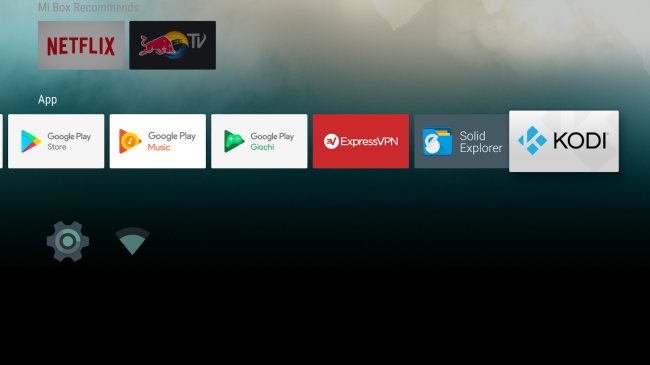
Per installare le app è possibile cercare nel Play Store di Google, selezionando l’apposito riquadro, digitando il nome dell’app d’interesse o pronunciandolo ad alta voce.
In alternativa è possibile portarsi su PC, visitare questa pagina, selezionare le applicazioni da installare sul TV box quindi Xiaomi MIBOX3 (l’account Google utilizzato deve essere lo stesso adoperato sul Mi Box 3).
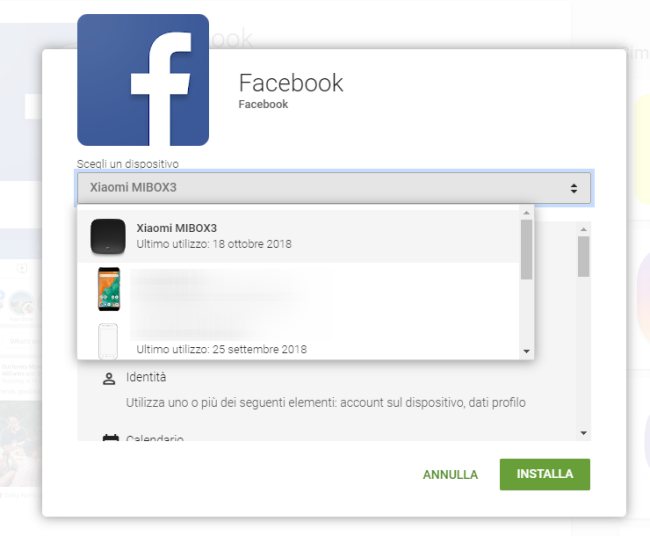
Qui alcune app compatibili con Android TV messe in evidenza da Google.
Tre le prime applicazioni, suggeriamo di installare il file manager Solid Explorer che abbiamo presentato in passato: File manager Android, quali i migliori del momento.
Sappiate comunque che è possibile installare manualmente anche altre app Android non espressamente compatibili con Android TV. Noi l’abbiamo fatto effettuando una ricerca su APKMirror. Abbiamo ad esempio scaricato le seguenti applicazioni:
– Google Photo
– Google Chrome
Per effettuare il download del pacchetto d’installazione in formato APK, basta selezionare l’ultima versione disponibile su APKMirror quindi, nel caso del Mi Box 3, optare per la versione armeabi-v7a (Android 4.0+, Android 4.1+ oppure Android 5.0+), nodpi. I file APK scaricati da APKMirror sono esenti da qualunque problema ma se si volesse verificare in proprio, è possibile effettuare una scansione con VirusTotal.
Per installare manualmente le app, è necessario salvare i file APK in una chiavetta USB, collegare quest’ultima alla porta USB del TV box, portarsi nelle impostazioni di Android e selezionare la voce Sicurezza e limitazioni.
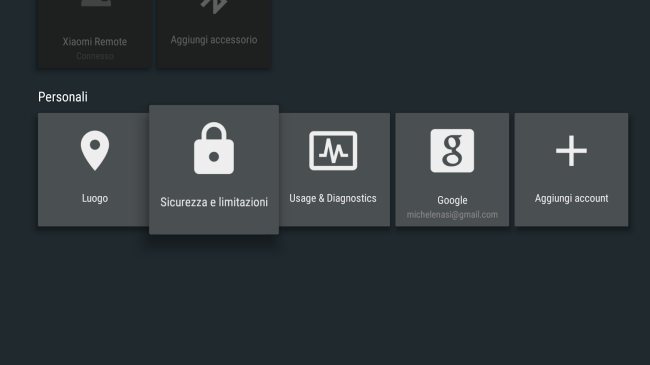
Qui si dovrà attivare l’opzione Fonti sconosciute: deve apparire l’indicazione Funzione attiva.
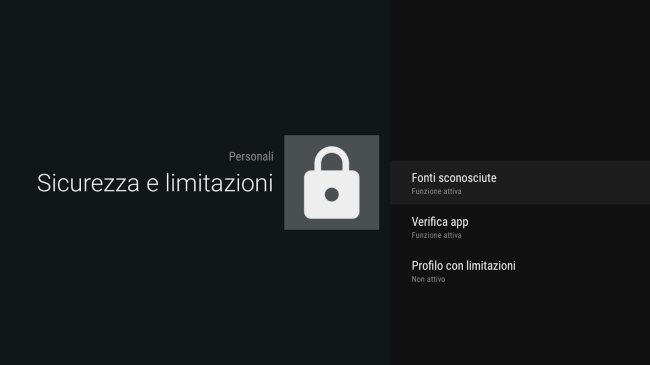
A questo punto, aprendo il contenuto della chiavetta USB con Solid Explorer, è possibile installare le varie applicazioni a partire dal corrispondente pacchetto APK.
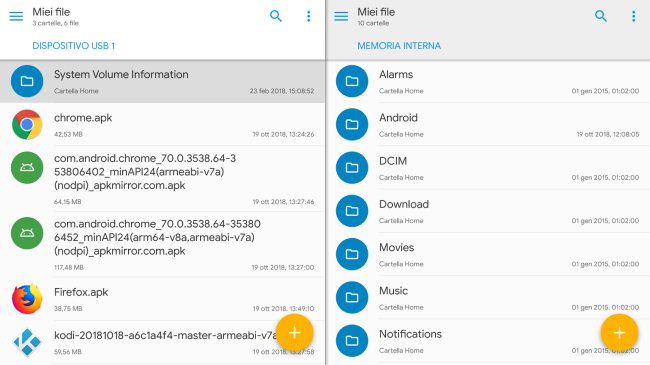
Una volta installate, le app caricate manualmente (con una procedura che si chiama sideloading) sul TV box non saranno visibili nella schermata principale.
Per avviarle si deve quindi accedere alle impostazioni di Android, selezionare l’app d’interesse quindi Avvia.
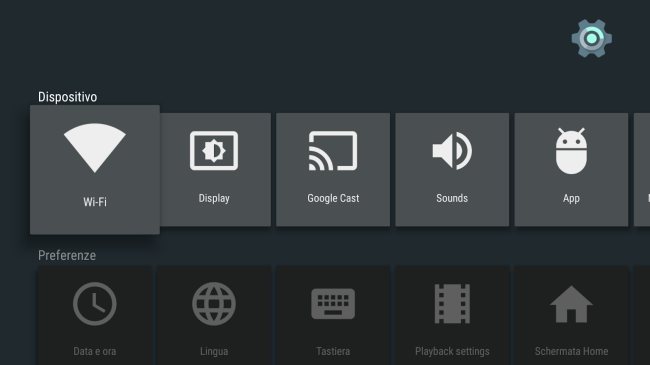
Per velocizzare la procedura si può installare Sideload Launcher: sebbene si tratti di un’app piuttosto vecchia, continua a funzionare bene su Android TV.
Sideload Launcher dispone la sua icona in un riquadro nella schermata principale di Android TV: selezionandola si potranno immediatamente avviare le app installate in modo manuale.
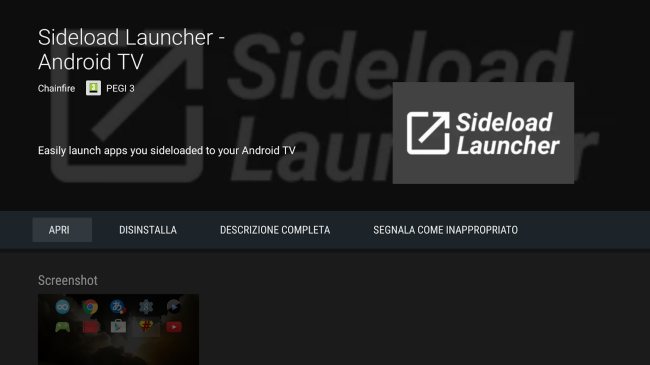
Installare Google Foto offre la possibilità di gustarsi foto e video acquisiti con gli altri dispositivi (ad esempio smartphone e tablet) sul proprio televisore, alla massima qualità possibile. Con Chrome, invece, si potrà comodamente navigare sul web.
A tale proposito, va detto che per utilizzare Chrome bisognerà necessariamente usare tastiera e mouse (meglio ancora una mini tastiera), come indicato in apertura.
Come accennato in precedenza, il TV box può anche trasformarsi in un completo media center grazie ad applicazioni Android come Plex (Guida Plex, come installare il server multimediale universale) e Kodi (Come funziona Kodi e come fare streaming video su Chromecast).
Grazie agli add-on Kodi permette di visualizzare in streaming i contenuti provenienti da diverse emittenti online: basta accedere al folto repository per accorgersi dei contenuti direttamente accessibili.
Scaricando poi manualmente il file APK di KODI 18 in versione beta (prelevare la versione più aggiornata) e installandolo in Mi Box 3 come visto in precedenza, è possibile accedere a molte funzionalità in più. Davvero ottimo l’add-on DAZN per Kodi.
In caso di problemi (“streaming scattoso” e buffering continuo) si può accedere alla lista My addons di KODI, selezionare la voce VideoPlayer InputStream, InputStream Adaptive quindi impostare la risoluzione video preferita oppure optare per la scelta manuale dello stream video/audio.
Infine, non è possibile non osservare come Mi Box 3 sia anche un valido sostituto della chiavetta HDMI Google Chromecast: il supporto Google Cast permette di inviare qualunque contenuto in streaming da smartphone e PC desktop/notebook.
Riteniamo che nella fascia di prezzo in cui si colloca il TV box Android Xiaomi Mi Box 3 non esista nulla di meglio. Su Gearbest è al momento acquistabile a soli 49 euro circa, spese di spedizione e consegna incluse con la modalità Italy Express.
Xiaomi Mi Box 3 è disponibile anche su Amazon anche se costa 20 euro in più: se non si avesse fretta di riceverlo, Gearbest è una buona scelta.
Una via di mezzo è rappresentata dall’offerta sul Mi Box 3 di Geekbuying.
/https://www.ilsoftware.it/app/uploads/2023/05/img_18144.jpg)
/https://www.ilsoftware.it/app/uploads/2023/12/2-59.jpg)
/https://www.ilsoftware.it/app/uploads/2025/03/ILSOFTWARE-1.jpg)
/https://www.ilsoftware.it/app/uploads/2024/08/google-pixel-9-novita.jpg)
/https://www.ilsoftware.it/app/uploads/2025/06/gemini-whatsapp-7-luglio-2025.jpg)